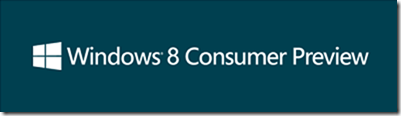[Windows 7] HOWTO:通过U盘引导以 UEFI 模式安装 Windows 7

HOWTO:通过U盘引导以 UEFI 模式安装 Windows 7
UEFI(Unified Extensible Firmware Interface)- 统一的扩展固件接口,利用该技术允许操作系统自动从预启动环境,加载到操作系统上,这一技术的实现将大大简化开机的流程,从而节省了开机的时间。(UEFI 的更多细节,网友们可以自行网络搜索,不再做深入介绍。)
目前很多品牌机或主板都已经支持 UEFI,gOxiA 的 ThinkPad T420 也在其行列!特别是 UEFI+SSD+Windows7 这样的组合,能够大大提升操作系统的启动速度,gOxiA 之前在买来 T420 的时候就做个一次简短的 UEFI 安装测试,记得之前的操作过程非常简单,也就没有写日志进行备忘,可最近一个朋友买了 x220 并且上了 mSATA 接口的 SSD,打算实施 UEFI+SSD。折腾一番始终不能从 U盘以 UEFI 方式引导和安装 Windows 7,还向 gOxiA 进行了咨询!这次可真丢份,竟然折腾了半天始终无法搞定,而明明记得之前很轻松就摆平过此事,可就是忘记具体的操作流程了!
将 Windows 7 安装文件拷贝到能够引导的 U盘,添加 UEFI 启动文件,大体就是这样一个过程,gOxiA 反复测试就是不行!?首先,使用 Windows 7 USB DVD Download Tool 创建一个 Windows 7 安装 U盘,然后将现有 Windows 下的 "C:\Windows\Boot\EFI\bootmgfw.efi"文件拷贝到 U盘的“x:\efi\boot”子目录下,并更名为“bootx64.efi”。
如上操作应该就没有问题,难道真要像网上所述使用第三方软件进行繁琐的制作流畅并手工划分 GPT 分区来进行安装么?怀着疑问向微软开了 Case,最终解释了我的疑惑!要通过 U盘以 UEFI 模式安装 Windows 7,U盘必须是 FAT32 格式,之后的步骤就与我前面所述相同了!
而 gOxiA 的问题就出在使用了 Windows 7 USB DVD Download Tool 来创建 U盘安装,而该工具默认会将 U盘格式化为 NTFS 格式,my god!!!之前 gOxiA 都是习惯通过 diskpart 来初始化 U盘,并手工拷贝安装文件,所以……
OK!今天就此问题正是写一个备忘日志,操作步骤如下:
- 首先,准备一个4G或以上容量的U盘,并用 diskpart 初始化,作用就是为U盘创建主分区,并激活主分区使其能够支持引导,为此:diskpartsel disk 1cleancreate partition primaryformat fs=fat32 quickactiveexit
- 然后,将现有 Windows 下的"C:\Windows\Boot\EFI\bootmgfw.efi"文件拷贝到 U盘的“x:\efi\boot”子目录下,并更名为“bootx64.efi”。
- 最后,重新启动计算机进入 BIOS 将 Boot 项改为 UEFI Only,保存重启,按下 F12,进入启动管理列表,就可以选择从 U盘引导,一旦引导成功就将以 UEFI 模式安装 Windows 7,之后跟随 Windows 7 安装向导划分卷(向导会自动创建 GPT 类型的卷)即可完成安装。
本操作步骤完全使用的是微软自身的工具和文件,简单便捷,可靠放心!嘿嘿……
Windows 8 Consumer Preview 安装的两个小问题分享
Windows 8 Consumer Preview 安装的两个小问题分享
这几天人人都在安装和体验 Windows 8 Consumer Preview(Win8 CP),gOxiA 也不例外,到目前为止已经在虚拟机、实体机上进行了测试,而且也用 eSATA 移动硬盘上体验了一下 Windows To Go!而在虚拟机中测试 Win8 CP 的 VHD Native Boot 时却同时遇到了两个小“问题”,其实主要跟 Win8 CP 的安装程序的提示信息不完善有关。为了避免其它朋友也会遇到此类的问题而抓狂,gOxiA 干脆写个日志出来与大家分享一下!
- 在 Hyper-V 平台上当为虚拟机配置了动态内存后,如果“启动 RAM”低于 1GB,那么在安装 Win8 CP 时会出现安装密钥无效的问题,具体提示是“我们无法验证此产品密钥。请尝试重新输入。”
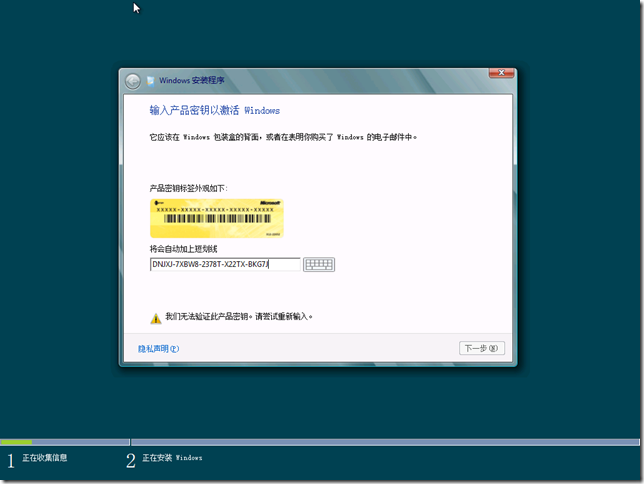
所以,如果你也正好遇到了这个问题,除了看看密钥是否正确外,最好复查一下硬件配置是否符合最低需求。 - 在执行 Win8 CP 的 VHD Native Boot 时,gOxiA 误将所需的 VHD(动态扩展类型)建在了已有系统的启动卷上(PS:在 Setup/PE 环境下,启动卷默认盘符是“C:\”),之后的安装过程失败,提示“Windows 无法安装到这个磁盘。这台计算机的硬件可能不支持启动到此磁盘。请确保在计算机的 BIOS 菜单下启用了磁盘的控制器。”
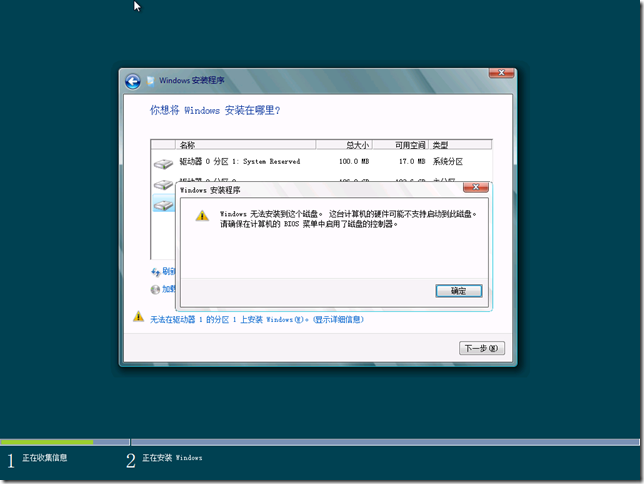
难道是 Win8 CP 不支持 VHD Native Boot?!不可能啊,随后的检查证明的前面所讲的,因为启动卷只有 100MB,所以安装失败了,因为 Setup 给的反馈信息太模糊,而让粗心的 gOxiA 试了多次才找到原因!
最后,友情提示大家!Win8 CP 目前还是 Beta 阶段,会有一些不尽人意的地方,所以大家在进行测试的时候还是应该多留个心,多些仔细就能避免很多不应出现的“问题”!
[易宝典] 利用自动安装应答文件解决 Windows 7 安装时黑屏等驱动引发的故障问题
利用自动安装应答文件解决 Windows 7 安装时黑屏等驱动引发的故障问题
Windows 7 的安装过程非常之简洁,因为 Windows 7 引用了新的安装格式 – Microsoft Windows Imaging(WIM)File Format,即:Windows 映像文件格式。WIM 自 Windows Vista 以来就开始使用,它是以文件为基础的磁盘映像格式,除了包含相关文件的压缩程序包以外,还对文件的存储进行了优化排列。在执行 Windows 安装过程中,会将 WIM 释放到当前的磁盘卷上,之后为当前计算机执行硬件扫描并载入相关驱动和初始配置,虽然 Windows 7 的安装能够识别目前市面上的大多数硬件,但是也有例外,比如在某些型号的苹果计算机上安装 Windows 7,那么就会在安装过程中出现黑屏故障,导致安装失败!而引发该问题的主要原因就是因为显卡驱动所致。在微软的知识库中 KB978226 详细说明了这一问题并给出了解决办法。在 Windows 安装过程开始前,插入存储有 Windows 安装应答文件和最新硬件驱动的 U盘,即可解决此类黑屏等驱动引发的故障问题。
首先,我们可以访问微软官方站点下载这个 Windows 安装应答文件 - AutoUnattend.zip,解压缩后得到“Autounattend.xml”即 Windows 自动安装应答文件,将其拷贝到 U盘。
然后,下载硬件对应的驱动,使用解压缩软件或利用自身安装程序将打包的驱动释放到 U盘。
最后,使用 Windows 7 DVD 光盘进行引导安装,在此之前请务必将 U盘连接到计算机上。
这样一来,除了可以避免驱动问题导致的 Windows 7 安装失败,还可以利用 Windows 安装向导,自动的安装相关硬件的驱动程序。